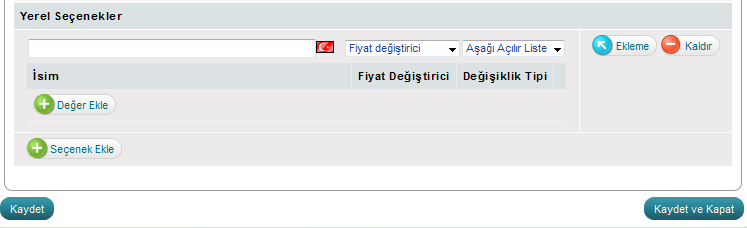Ürün Seçenekleri Oluşturma
"Ürün Seçenekleri" kavramının açıklanması burada bulabilirsiniz - "Ürün Seçenekleri"
Seçenekler grup halınde birleşip seçene grubu olarak toplanıyor. Bu şekilde ilk önce grup seçenek grubu oluşturuyorsunuz ve gruba belirli seçenekleri ekliyorsunuz.
Oluşturlulduktan sonra grup seçenekleri ürünler için etkinleştirilmelidir. Ayrıca ürünlere nasıl seçenek atayalıma bakınız.
Adım 1: Nasıl bir seçenek grubu oluşturalım.
Seçenek grubu aynı tip ürün seçeneklerini toplar. Genellikle adları "renk", "kumaş", "boyut", "garanti süresi" ve diğerleri gibi özetler.
Örnek:
Seçenek Grubu "Renk" kırmızı, mavi, yeşil ve diğer renk seçeneklerini içerir.
Seçenek Grubu "Madde" pamuk, ipek, polyester ve diğer kumaş seçeneklerini içerir.
Seçenek Grubu "boyutu elbise" 06, 08, 10 ve diğer boyut seçeneklerini içerir.
1. "Mağaza" >> "Ürünler" >> "Ürün Seçenekleri" menüsüne gidin.
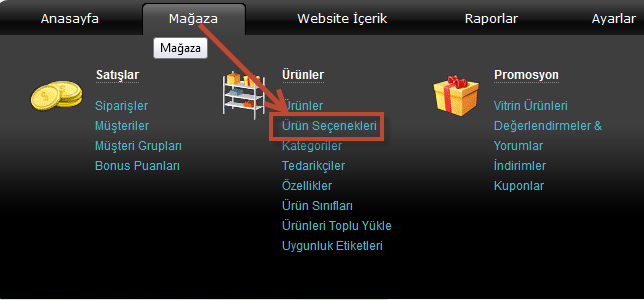
2. "Yeni Ürün Seçeneği" butonuna tıklayınız.
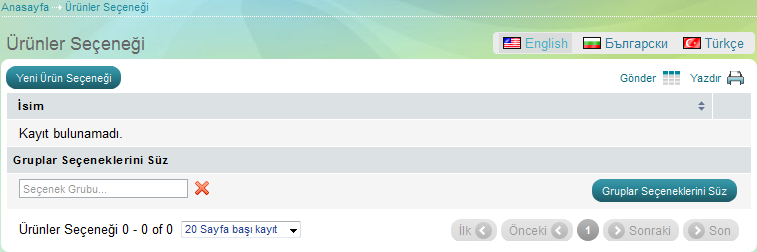
3. Yeni grup seçeneğini adlandırın.
Örneğin: kitap kapağı, renk, boyut gibi.
4. Ürün seçenekleri türünü seçin, fiyat değişikliği, değişken, müsteri'den metin veya resim seçeneklerinden birini seçebilirsiniz.
- "Fiyat değişikliği" ürünün fiyatını etkileyen bir seçenektir. Örnek: Bir giysinin XL ölçüsü M'den 2 TL daha pahali (aşağıda ayrıntılı olarak açıklaniyor).
- "Değişken" bir ürün çeşitidir. Her değişkenin kendi fiyatı, SKU kodu, resmi, adeti ve ağırlığı olabilir. Ayrıca, değişkenler seçenek kombinasyonları kullanmanızı sağlar. Mağazanın müşteri kısmında değikenler açılır menüde şeklinde görüntülenir. Değişkenler hakkında daha detaylı bilgiyi ürün değişkenleri makalesinde bulabilirsiniz.
- "Kullanıcı Metni" özel durumlarda kullanılır. Örneğin satığınız ürününü üstüne yazı yazdırmak için. T-shirt'ün üstüne yazı yazdırmak veya doğum günü pastasının üstüne yazı yazdırmak gibi. Bu özellik müşterilerinize metin girme seçeneyini sunuyor.
- "Kullanıcı Resmi" satılan ürüne resim eklenmesi gerektiğinde kullanılıyor. Örneğin müşteri T-shirt'e resim bastırmak isterse. Bu özellik müşterilere sipariş yaparken bilgisayarlarından resim ekleme seçeneği sunuyor.
5. Seçenekler ekleyin ve her bir seçenek için parametreleri doldurun. "Yeni ekle" butonunu kullanarak istediğiniz kadar seçenek ekleyebilirsiniz. Ekledikten sonra Oluştur butonuna tıklayınız.
Seçenek grubu oluşturma ve seçenek ekleme
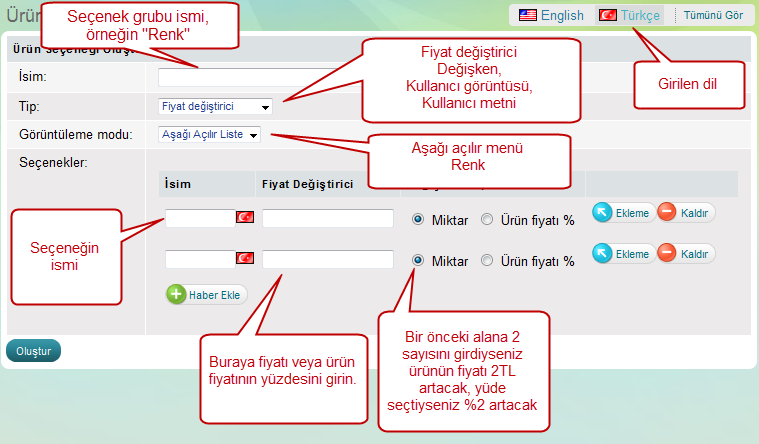
Öneri: Seçenek grupları doğru urunlere ayarlanmalıdır. Menü'den "Mağaza" >> "Ürünler" >> "Ürünler" bağlantısına tıklayın. Bir ürün seçin ve düzenleme ikonuna tıklayım "Seçenekler" bölümüne gidin. Seçenekler bolümünden ürüne iligili seçenekleri seçebilirsiniz.
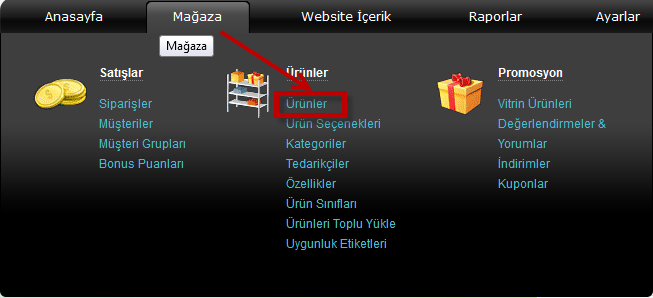
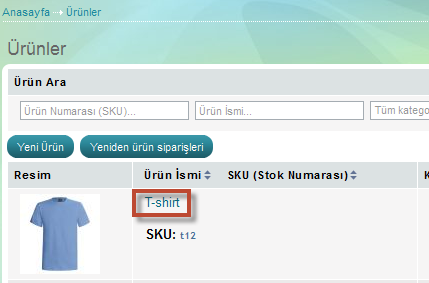
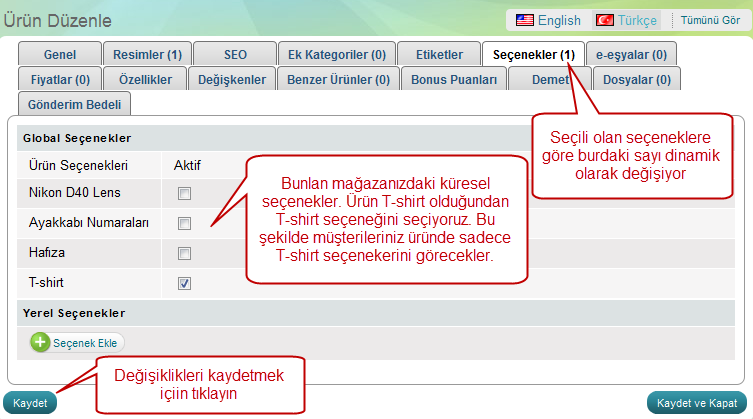
Adım 2: Seçenek grubuna yeni seçenek ekleme
Seçenekler ürünün belirli özelliklerini açıklar - kırmızı renk bir seçenektir, mavi renk başka bir seçenektir, ayakkabı numarası 36 bir seçenektir, 37 başka bir seçenektir vs...
Seçenek grubu oluşturduktan sonra "Yeni Ekle" butonunu kullanarak istediğiniz kadar seçenek ekleyebilirsiniz.
Örnek:
"Renk" adlı seçenek grubu oluşturduysanız kırmızı, mavi, yeşil gibi seçenekler ekleyebilirsiniz.
"Madde" adlı seçenek grubu oluşturduysanız pamuk, ipek, polyester gibi seçenekler ekleyebilirsiniz.
Fiyat değişikliği nedir
Bir ürünün belirli özelliklerine bağlı olarak farklı fiyatları olabilir. Genellikle ürünün özellikleri farklılıkları (örneğin, giysi veya kumaş, kitap kapağı gibi) artı veya eksi fiyat değişikliklerine yol açar.
Gerekirse, kolayca farklı ürün seçenekleri için farklı fiyatlar hesaplayabilirsiniz. Siz pozitif, negativ veya sıfır fiyatı yüzde(%5) veya sabit miktar (5 TL) olarak girebilirsiniz.
Pozitif fiyat değişimi
Örnek
'Ciltli - ciltsiz'
kitap "Fransız mutfağı" ciltli ve fiyatı 30TL, cıltsız olanın fiyatı 25TL. Yani cıltlisi için (5TL) varyasyon bulunmakta.
Negativ fiyat değişimi
Örnek
'Eski baskı - Yeni baskı'
Ciltsiz yeni kitap "Fransız mutfağı" fiyati 25 TL, eski baskının fiyatı ise 15 TL. Bu şekilde eski baskının -10TL varyasyonu bulunmakta.
Sıfır fiyat değişimi
Örnek
'Gri - Haki - Zeytin - Siyah'
'Lee Jeans' kot pantolonunu gri, siyah, mavi renklerde ve hepsinin fiyatı 20 TL. Bu şekilde tüm bu renk seçeneklerinde 0 fiyat farkı var.
Açılır menüden seçilen ürünün ölçüsü ve müşterinin girebileceği metin alanı aşağıdaki resimde gözüküyor.
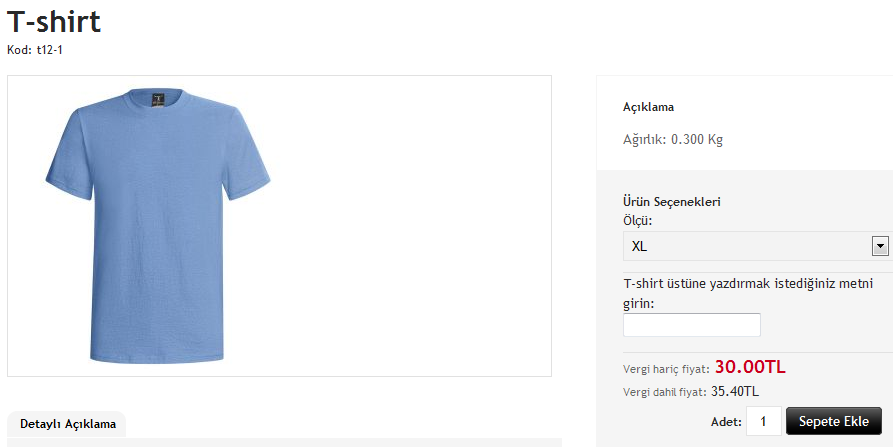
Yerel seçenek nedir
Yerel seçenek ürünün sayfasından doğrudan ayarlanabilen bir seçenektir.
İki durumda yerel seçeneği kullanabiliriz.
- üründe global seçenekte bulunmayan bir değişiklik varsa. Örneğin "Renk" adlı global bir seçenek var 10 tane renk(seçenek) içeriyor. Satığımız üründe ise sadece iki renk seçeneği mevcut. O zaman "Seçenekler" bölümünden, "Yerel Seçenekler" kısmından mevcut renkleri girebilirsiniz.
- Sadece özel seçenekleri olan bir ürün olduğunda, global seçenek oluşturmaya gerek yok.

Seçenek Ekle butonuna tıklıyoruz.
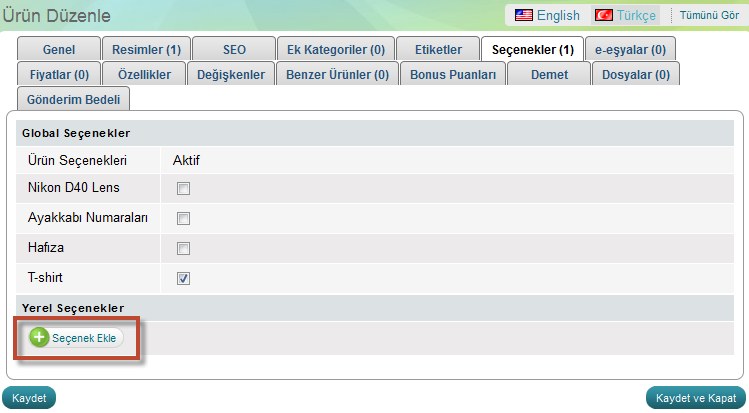
Şeçenekleri ve değişkenlerini bildiğimiz şekilde oluşturuyoruz.